win10电脑关机机箱一直运行怎么办 win10电脑关机后机箱还在运转修复方法
更新时间:2023-07-22 14:54:00作者:runxin
在日常使用台式win10电脑的过程中,通过电源设置关机之后,电脑主机也会停止运行,防止硬件性能过度消耗,可是有些用户的win10系统在关机之后,却发现主机机箱中还在运转,对此win10电脑关机机箱一直运行怎么办呢?接下来小编就来教大家win10电脑关机后机箱还在运转修复方法。
具体方法:
1、进入系统按Win+i打开Windows设置。
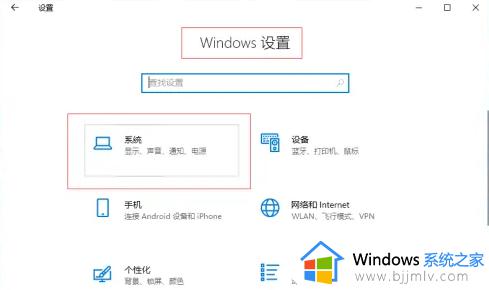
2、点击“系统”。电脑关机后主机还在运行点击“电源和睡眠”-“其他电源设置”。
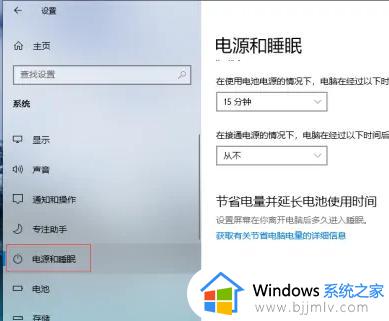
3、点击“选择电源按钮的功能”。
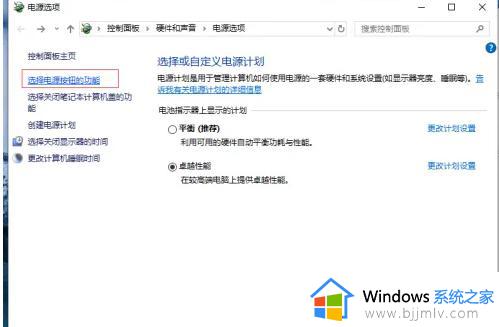
4、点击“更改当前不可用设置”。

5、取消勾选“启用快速启动”点击“保存修改”这样关机后就不会进入休眠状态了。
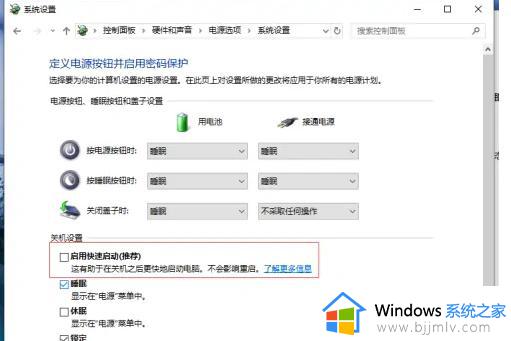
上述就是小编告诉大家的win10电脑关机后机箱还在运转修复方法了,有遇到相同问题的用户可参考本文中介绍的步骤来进行修复,希望能够对大家有所帮助。
win10电脑关机机箱一直运行怎么办 win10电脑关机后机箱还在运转修复方法相关教程
- windows10关机后主机还在运行修复方法 window10电脑关机了主机还在运行怎么办
- win10关机主机还在运行怎么办 win10关机了主机还在运行修复方法
- win10关机了cpu风扇还一直转怎么办 win10关机了cpu风扇还一直转最佳解决方法
- win10电脑关机了网线灯还亮怎么办 win10电脑关机后网线口一直亮灯如何处理
- 电脑开机一直转圈进不去系统怎么办win10 电脑开机后黑屏进入不了桌面win10修复方法
- windows10关机一直转圈怎么解决?win10关机一直转圈圈如何处理
- win10关机后主机不断电怎么回事 window10关机主机还一直工作的解决办法
- win10关机后一碰鼠标就自启怎么办 win10电脑关机后点鼠标就开机如何修复
- win10关机后一碰键盘就开机怎么办 win10电脑关机后按键盘自动开机处理方法
- win10电脑一关机就自动还原怎么办 win10系统关机后自动还原如何处理
- win10如何看是否激活成功?怎么看win10是否激活状态
- win10怎么调语言设置 win10语言设置教程
- win10如何开启数据执行保护模式 win10怎么打开数据执行保护功能
- windows10怎么改文件属性 win10如何修改文件属性
- win10网络适配器驱动未检测到怎么办 win10未检测网络适配器的驱动程序处理方法
- win10的快速启动关闭设置方法 win10系统的快速启动怎么关闭
热门推荐
win10系统教程推荐
- 1 windows10怎么改名字 如何更改Windows10用户名
- 2 win10如何扩大c盘容量 win10怎么扩大c盘空间
- 3 windows10怎么改壁纸 更改win10桌面背景的步骤
- 4 win10显示扬声器未接入设备怎么办 win10电脑显示扬声器未接入处理方法
- 5 win10新建文件夹不见了怎么办 win10系统新建文件夹没有处理方法
- 6 windows10怎么不让电脑锁屏 win10系统如何彻底关掉自动锁屏
- 7 win10无线投屏搜索不到电视怎么办 win10无线投屏搜索不到电视如何处理
- 8 win10怎么备份磁盘的所有东西?win10如何备份磁盘文件数据
- 9 win10怎么把麦克风声音调大 win10如何把麦克风音量调大
- 10 win10看硬盘信息怎么查询 win10在哪里看硬盘信息
win10系统推荐